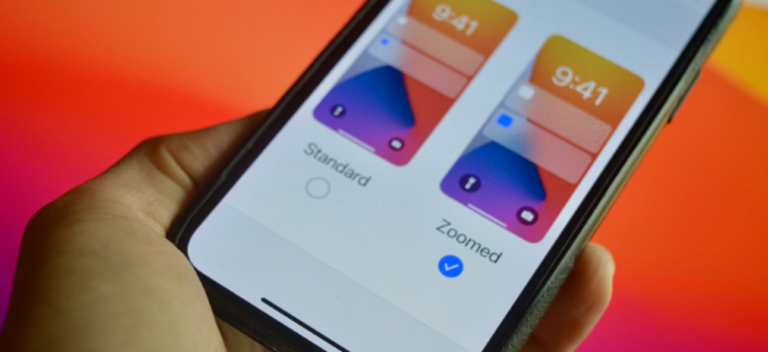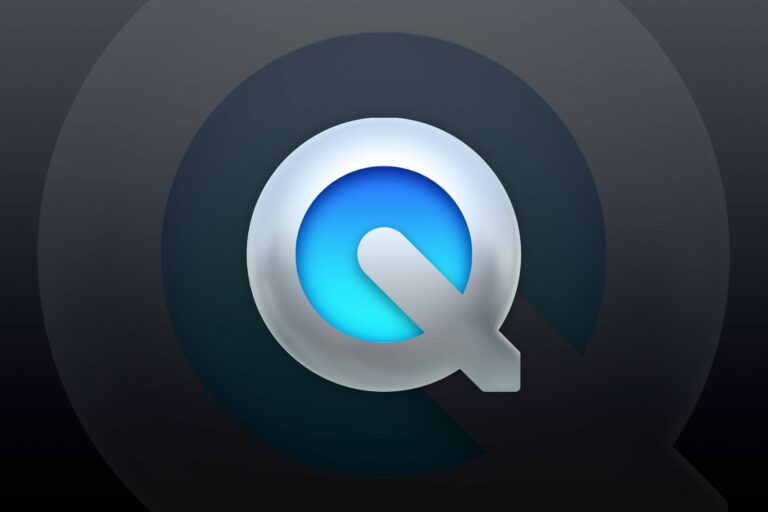Как удалить изображение своего профиля из TikTok
Ключевые выводы
Чтобы вернуться к изображению профиля по умолчанию:
- Загрузите копию фотографии профиля по умолчанию.
- Зайдите в свой профиль TikTok.
- Нажмите на свое текущее изображение (или на веб-сайте TikTok нажмите «Редактировать профиль», а затем значок редактирования фотографии).
- Загрузите фотографию профиля по умолчанию.
- Коснитесь или нажмите «Сохранить».
Не нравится ваша текущая фотография профиля в TikTok? Хотите вернуться к изображению профиля по умолчанию на платформе? Вы можете заменить текущую фотографию на фотографию по умолчанию, используя мобильное приложение TikTok или сайт для ПК на своих устройствах. Мы покажем вам, как это сделать.
Что касается фотографий профиля, обратите внимание, что TikTok не позволяет вам вернуться к изображению профиля по умолчанию одним щелчком мыши или касанием. Вместо этого вам необходимо загрузить изображение профиля по умолчанию в приложение или на сайт, и платформа покажет это изображение для вашего профиля. Мы объясним вам, как это сделать, в следующих разделах.
Как очистить изображение профиля в мобильном приложении TikTok
Программы для Windows, мобильные приложения, игры - ВСЁ БЕСПЛАТНО, в нашем закрытом телеграмм канале - Подписывайтесь:)
Если вы используете TikTok на своем iPhone или телефоне Android, вы можете использовать само приложение, чтобы вернуться к отсутствию изображения профиля. Прежде чем сделать это, скачайте и сохраните эту картинку на свой телефон. Вы будете использовать это фото в качестве изображения профиля TikTok.
Чтобы начать процесс, запустите TikTok на своем телефоне. В нижней панели приложения нажмите «Профиль».
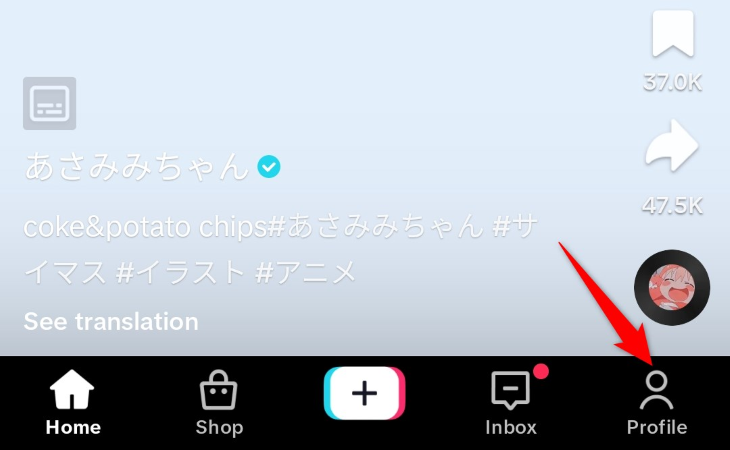
На странице своего профиля коснитесь текущей фотографии профиля. Затем в правом нижнем углу фотографии профиля коснитесь значка карандаша.
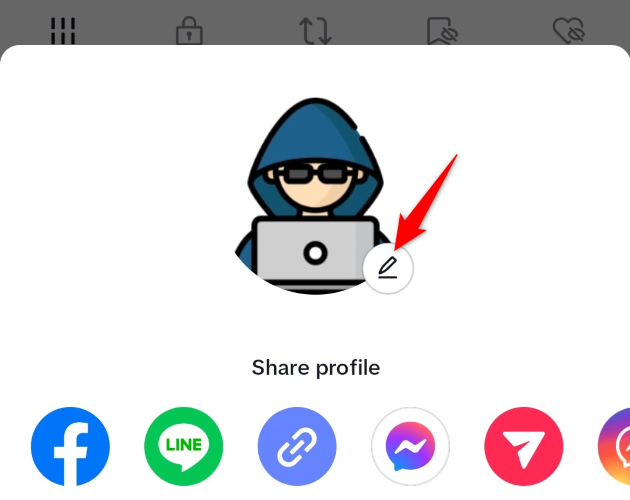
Вы увидите галерею вашего телефона. Здесь найдите изображение профиля, которое вы скачали ранее, и выберите его. Затем в правом нижнем углу нажмите «Подтвердить».
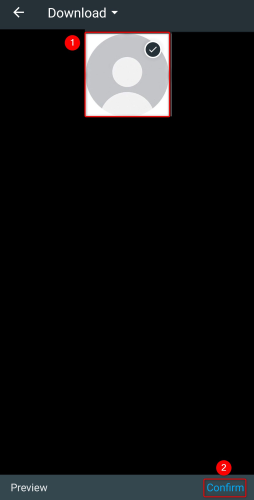
На следующей странице отключите параметр «Опубликовать это фото в своей истории» и выберите «Сохранить».
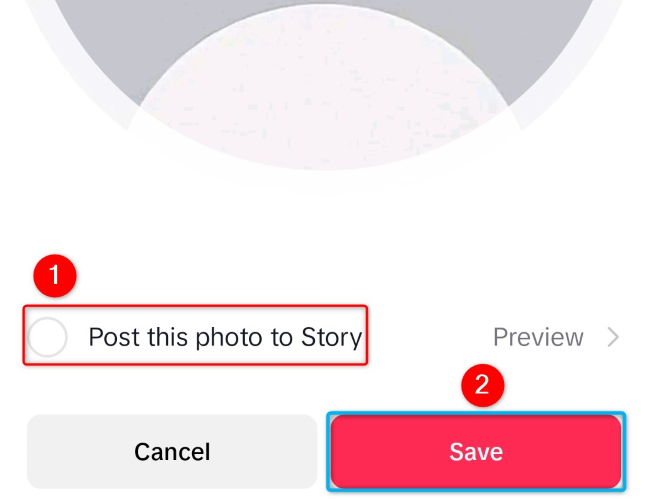
Вот и все. TikTok изменил изображение вашего профиля на то, которое вы только что загрузили.
Как не иметь изображения профиля в настольной версии TikTok
Если вы используете TikTok на своем компьютере с Windows, Mac, Linux или Chromebook, вы можете использовать настольный сайт платформы, чтобы вернуться к фотографии профиля по умолчанию. Прежде чем сделать это, загрузите и сохраните это изображение на своем компьютере.
Чтобы начать процесс, откройте веб-браузер на своем компьютере и запустите TikTok.com. Войдите в свою учетную запись, если вы еще этого не сделали.
В правом верхнем углу сайта щелкните значок своего профиля и выберите «Просмотреть профиль».
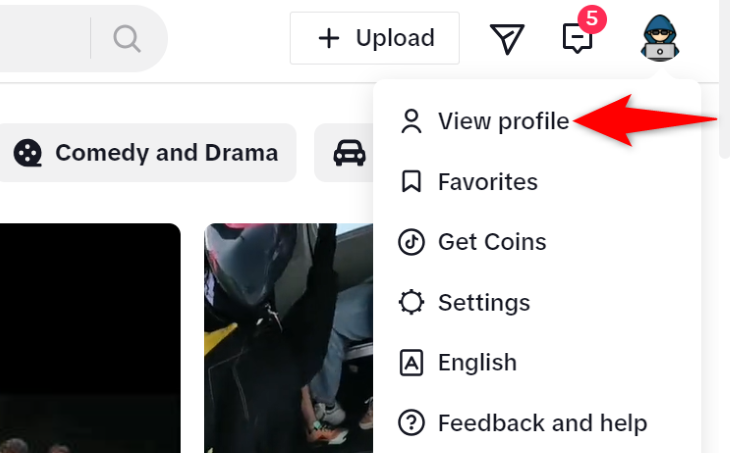
На странице своего профиля выберите «Редактировать профиль».
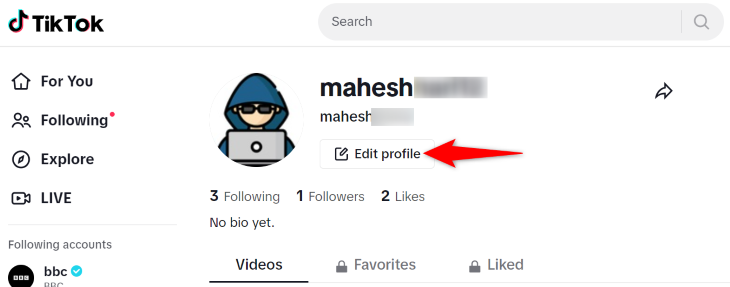
В окне «Редактировать профиль» щелкните текущую фотографию профиля и выберите изображение, которое вы загрузили на свой компьютер.
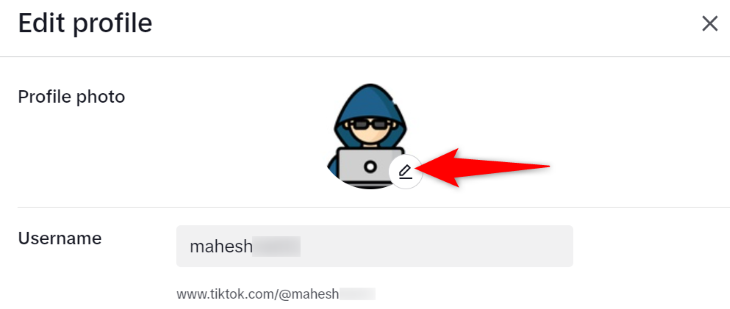
Вы увидите окно «Редактировать фотографию». Здесь нажмите «Применить». В следующем окне выберите «Сохранить».
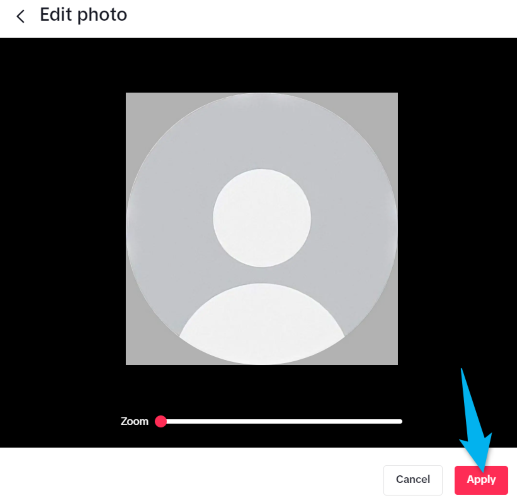
Вот и все. В вашем профиле TikTok теперь используется только что загруженное изображение, которое выглядит так, как если бы у вас не было изображения профиля. В дальнейшем, если вы захотите заменить фотографию профиля на новую, используйте действия, описанные выше.
Зачем удалять изображение профиля из своего профиля TikTok?
Многие из вас могут захотеть удалить изображение профиля из своей учетной записи TikTok. Возможно, вы захотите удалить изображение, потому что хотите сохранить анонимность на платформе. Другая причина заключается в том, что вы, возможно, хотите провести ребрендинг, и пока вы не установите все на свои места, вы хотите удалить текущее изображение, и пока там ничего не будет показано.
Некоторые люди могут захотеть удалить свою фотографию профиля в определенный день, потому что в этот день в их жизни произошло особое событие.
И пока вы этим занимаетесь, знайте, что вы можете изменить фотографию своего профиля в Google, Instagram, Facebook, Spotify и Discord за несколько простых кликов. Наслаждаться!
Программы для Windows, мобильные приложения, игры - ВСЁ БЕСПЛАТНО, в нашем закрытом телеграмм канале - Подписывайтесь:)